Как отключить популярные письма в приложениях Gmail
Как отключить популярные письма в приложениях Gmail
Вы можете получать оповещения о звонках со своего iPhone на Mac или iPad. Это довольно хорошая функция, но у нее есть несколько флажков, которые необходимо установить, чтобы включить. Если вы пытаетесь включить эту функцию и продолжаете видеть ошибку «Не удается включить вызовы на других устройствах» на своем iPhone, вы еще не установили все эти флажки. Вот что вам нужно сделать.
iCloud и Apple ID
Крайне важно, чтобы у вас был включен iCloud на вашем iPhone, а также на Mac или iPad, на которые вы хотите получать предупреждения. Вы также должны использовать один и тот же Apple ID на всех этих устройствах.
Чтобы проверить, включен ли iCloud, и проверить, какой Apple ID вы используете на своем iPhone, откройте приложение «Настройки». Вверху вы увидите изображение вашего профиля. Коснитесь его. На странице Apple ID будет показан идентификатор, который вы используете, и будет ли включен iCloud. Вы также должны увидеть на этом экране другие свои устройства Apple.
На вашем Mac вам нужно открыть приложение «Системные настройки» и щелкнуть Apple ID. Ваш Apple ID появится на этом экране, а ваш iPhone должен появиться в левом нижнем углу.
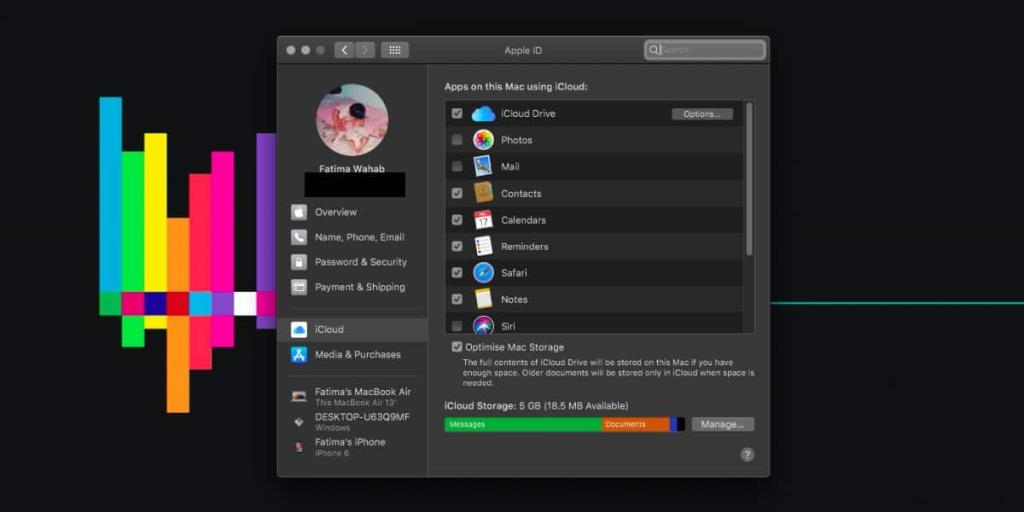
FaceTime
У вас должен быть включен FaceTime на вашем iPhone, Mac или iPad. На вашем iPhone откройте приложение «Настройки» и зайдите в приложение FaceTime. Убедитесь, что он использует ваш Apple ID. Вы можете оставить iMessage для отправки / получения сообщений на свой номер телефона, но не FaceTime, и это касается только iOS.
На Mac или iPad, с которого вы пытаетесь получать оповещения, у вас должен быть включен FaceTime и использоваться тот же Apple ID.
Вызовы на других устройствах - это функция, которая включена на вашем iPhone, но она имеет множество требований, которые должны выполняться на других устройствах. Сообщение об ошибке сообщает вам об этом, но FaceTime может быть настроен на использование вашего номера телефона, как iMessage, и пользователи могут не знать, что он настроен на это, отсюда и ошибка.
Вот и все. Теперь у вас должна быть возможность включить функцию «Вызовы на других устройствах», однако, если вы все еще видите сообщение об ошибке «Невозможно включить вызовы на других устройствах», вам следует выйти из iCloud на всех своих устройствах и выйти из FaceTime, а также затем войдите снова. Такое переключение должно помочь.
Как отключить популярные письма в приложениях Gmail
Как включить темный режим в Facebook Messenger
Как изменить код безопасности WhatsApp
Как использовать вопросы в Instagram-историях
Google Карты предлагают пошаговую навигацию. Приложение может давать голосовые указания, например, подсказывать, когда повернуть налево или направо, на какую дорогу свернуть, или
Как изменить фон чата в WhatsApp
Как загрузить информацию о вашем аккаунте WhatsApp
Как добавить несколько подписей к снимкам в Snapchat
Как искать участников группы WhatsApp
Защитить свою личную информацию от кражи и так достаточно сложно. Защита вашей семьи, особенно детей, — это совсем другое дело.